ਵਿਸ਼ਾ - ਸੂਚੀ
Microsoft Excel ਇੱਕ ਸ਼ਾਨਦਾਰ ਟੂਲ ਹੈ ਜਿਸ ਵਿੱਚ ਗਣਨਾ ਜਾਂ ਗਣਨਾ ਸਮਰੱਥਾਵਾਂ, ਗ੍ਰਾਫਿਕ ਟੂਲ, ਧਰੁਵੀ ਟੇਬਲ ਅਤੇ VBA ਸ਼ਾਮਲ ਹਨ। ਸੌਫਟਵੇਅਰ ਮੁੱਖ ਤੌਰ 'ਤੇ ਮੁਕਾਬਲਤਨ ਛੋਟੇ ਡੇਟਾਸੈਟਾਂ ਦੇ ਪ੍ਰਬੰਧਨ ਅਤੇ ਕੰਮ ਕਰਨ ਲਈ ਤਿਆਰ ਕੀਤਾ ਗਿਆ ਹੈ। ਪਰ ਇੱਕ ਵਿਸ਼ਾਲ ਡੇਟਾਸੈਟ ਅਤੇ ਹੋਰ ਕਈ ਕਾਰਨਾਂ ਨਾਲ ਫਾਈਲ ਦਾ ਆਕਾਰ ਬਹੁਤ ਵੱਡਾ ਹੋ ਜਾਂਦਾ ਹੈ। ਅਤੇ ਵੱਡੀ ਐਕਸਲ ਫਾਈਲਾਂ ਬਾਰੇ ਕੁਝ ਵੀ ਮਦਦਗਾਰ ਨਹੀਂ ਹੈ ਸਿਵਾਏ ਵੱਡੀ ਮਾਤਰਾ ਵਿੱਚ ਡੇਟਾ ਰੱਖਣ ਦੇ. ਉਹਨਾਂ ਨੂੰ ਸਾਂਝਾ ਕਰਨਾ ਔਖਾ ਹੈ ਅਤੇ ਉਹਨਾਂ ਦੀ ਹਰ ਪ੍ਰਕਿਰਿਆ ਵਿੱਚ ਲੋੜ ਤੋਂ ਵੱਧ ਸਮਾਂ ਲੱਗਦਾ ਹੈ। ਜੇਕਰ ਤੁਸੀਂ ਦੇਖਦੇ ਹੋ ਕਿ ਤੁਹਾਡੀ ਐਕਸਲ ਫਾਈਲ ਬਿਨਾਂ ਕਿਸੇ ਕਾਰਨ ਬਹੁਤ ਵੱਡੀ ਹੈ, ਤਾਂ ਇਹਨਾਂ ਸੰਭਾਵੀ ਹੱਲਾਂ ਵਿੱਚੋਂ ਇੱਕ ਤੁਹਾਡੀ ਸਮੱਸਿਆ ਨੂੰ ਹੱਲ ਕਰ ਸਕਦਾ ਹੈ।
10 ਸੰਭਾਵੀ ਹੱਲ ਜੇਕਰ ਤੁਹਾਡੀ ਐਕਸਲ ਫਾਈਲ ਬਿਨਾਂ ਕਿਸੇ ਕਾਰਨ ਬਹੁਤ ਵੱਡੀ ਹੈ
ਇੱਕ ਐਕਸਲ ਫਾਈਲ ਕਈ ਕਾਰਨਾਂ ਕਰਕੇ ਵੱਡੀ ਹੋ ਸਕਦੀ ਹੈ। ਇਹ ਸਪਰੈੱਡਸ਼ੀਟਾਂ ਵਿੱਚ ਬਹੁਤ ਜ਼ਿਆਦਾ ਜਾਣਕਾਰੀ ਰੱਖਣ ਦੇ ਬਰਾਬਰ ਹੋ ਸਕਦਾ ਹੈ ਜੋ ਅਜੇ ਵੀ ਵਰਤੋਂ ਵਿੱਚ ਹਨ ਖਾਲੀ ਸੈੱਲਾਂ ਲਈ। ਜਿਵੇਂ ਕਿ ਵੱਡੀਆਂ ਐਕਸਲ ਫਾਈਲਾਂ ਕੰਮ ਕਰਨ ਲਈ ਬਿਲਕੁਲ ਮਜ਼ੇਦਾਰ ਨਹੀਂ ਹੁੰਦੀਆਂ ਹਨ, ਉਹਨਾਂ ਨੂੰ ਛੋਟੀਆਂ ਵਿੱਚ ਬਣਾਉਣਾ ਅਕਸਰ ਸੰਭਵ ਹੁੰਦਾ ਹੈ। ਜੇਕਰ ਤੁਹਾਨੂੰ ਪਤਾ ਲੱਗਦਾ ਹੈ ਕਿ, ਤੁਹਾਡੀ ਐਕਸਲ ਫਾਈਲ ਬਹੁਤ ਵੱਡੀ ਹੈ, ਬਿਨਾਂ ਕਿਸੇ ਕਾਰਨ ਦੇ ਤੁਸੀਂ ਲੱਭ ਸਕਦੇ ਹੋ, ਇਹਨਾਂ ਨੁਕਤਿਆਂ ਅਤੇ ਜੁਗਤਾਂ ਨੂੰ ਅਜ਼ਮਾਓ ਜੋ ਤੁਹਾਡੀ ਫਾਈਲ ਦਾ ਆਕਾਰ ਘਟਾਉਣ ਵਿੱਚ ਮਦਦ ਕਰਨਗੇ । ਆਕਾਰ ਵਿਚ ਕਮੀ ਇਸ ਗੱਲ 'ਤੇ ਨਿਰਭਰ ਕਰਦੀ ਹੈ ਕਿ ਫਾਈਲ ਨੂੰ ਪਹਿਲੀ ਥਾਂ 'ਤੇ ਵੱਡਾ ਹੋਣ ਦਾ ਕਾਰਨ ਕੀ ਹੈ। ਫਿਰ ਵੀ, ਇਹ ਜਾਣਨ ਲਈ ਹਰ ਇੱਕ ਨੂੰ ਅਜ਼ਮਾਓ ਕਿ ਤੁਹਾਡੇ ਲਈ ਕੀ ਕੰਮ ਕਰਦਾ ਹੈ।
1. ਲੁਕਵੇਂ ਵਰਕਸ਼ੀਟਾਂ ਦੀ ਜਾਂਚ ਕਰੋ
ਕਈ ਵਾਰ ਤੁਹਾਡੀ ਵਰਕਬੁੱਕ ਵਿੱਚ ਪਹਿਲਾਂ ਤੋਂ ਮੌਜੂਦ ਸਪ੍ਰੈਡਸ਼ੀਟਾਂ ਹੋ ਸਕਦੀਆਂ ਹਨ ਜੋ ਤੁਹਾਨੂੰ ਸਾਦੇ ਦ੍ਰਿਸ਼ ਵਿੱਚ ਨਹੀਂ ਮਿਲਣਗੀਆਂ। . ਹੋਰ ਸ਼ਬਦਾਂ ਵਿਚ,"ਲੁਕੀਆਂ ਵਰਕਸ਼ੀਟਾਂ"। ਉਦਾਹਰਨ ਲਈ, ਆਓ ਇੱਕ ਲੁਕਵੀਂ ਸ਼ੀਟ ਵਾਲੀ ਇੱਕ ਵਰਕਬੁੱਕ 'ਤੇ ਇੱਕ ਨਜ਼ਰ ਮਾਰੀਏ। ਸਪਰੈੱਡਸ਼ੀਟ ਦੇ ਹੇਠਾਂ ਖੱਬੇ ਪਾਸੇ ਸ਼ੀਟ ਟੈਬਸ ਨੂੰ ਦੇਖਦੇ ਹੋਏ ਇਹ ਕੁਝ ਇਸ ਤਰ੍ਹਾਂ ਦਿਖਾਈ ਦੇਵੇਗਾ।
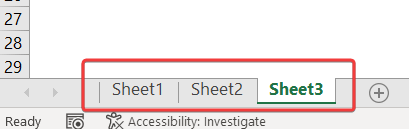
ਜਿਵੇਂ ਕਿ ਅਸੀਂ ਚਿੱਤਰ ਤੋਂ ਦੇਖ ਸਕਦੇ ਹਾਂ, ਵਰਕਬੁੱਕ ਵਿੱਚ ਤਿੰਨ ਸਪ੍ਰੈਡਸ਼ੀਟਾਂ ਹਨ। ਪਰ ਸਮੀਖਿਆ ਟੈਬ 'ਤੇ ਜਾਓ ਅਤੇ ਪਹਿਲਾਂ ਪ੍ਰੂਫਿੰਗ ਗਰੁੱਪ ਤੋਂ ਵਰਕਬੁੱਕ ਸਟੈਟਿਸਟਿਕਸ ਚੁਣੋ।
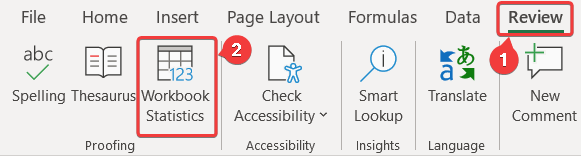
ਤੁਸੀਂ ਇੱਥੇ ਵਰਕਸ਼ੀਟ ਜਾਣਕਾਰੀ ਦੀ ਅਸਲ ਸੰਖਿਆ ਮਿਲੇਗੀ।
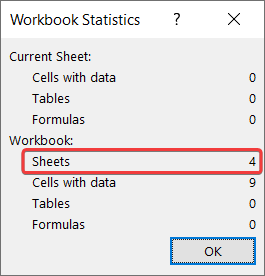
ਵਰਕਸ਼ੀਟਾਂ ਨੂੰ ਅਣਹਾਈਡ ਕਰਨ ਲਈ, ਇਹਨਾਂ ਕਦਮਾਂ ਦੀ ਪਾਲਣਾ ਕਰੋ।
ਕਦਮ:
- ਪਹਿਲਾਂ, ਸਪ੍ਰੈਡਸ਼ੀਟ ਦੇ ਹੇਠਾਂ-ਖੱਬੇ ਪਾਸੇ ਸ਼ੀਟ ਟੈਬ ਤੇ ਕਿਸੇ ਵੀ ਨਾਮ 'ਤੇ ਸੱਜਾ-ਕਲਿਕ ਕਰੋ।
- ਫਿਰ ਉਨਹਾਈਡ <5 ਨੂੰ ਚੁਣੋ।>ਪ੍ਰਸੰਗ ਮੀਨੂ ਤੋਂ।
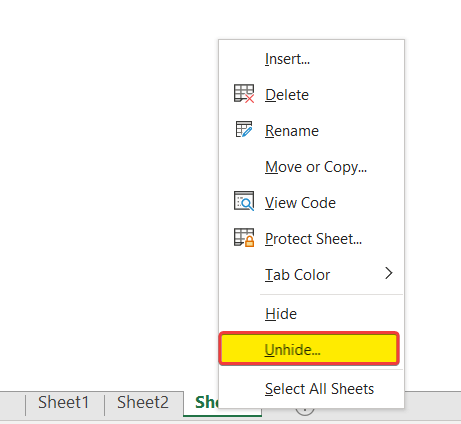
- ਅੱਗੇ, ਉਨਹਾਈਡ ਡਾਇਲਾਗ ਬਾਕਸ ਤੋਂ ਉਹ ਸ਼ੀਟ ਚੁਣੋ ਜਿਸ ਨੂੰ ਤੁਸੀਂ ਅਣਲੁਕਾਉਣਾ ਚਾਹੁੰਦੇ ਹੋ।
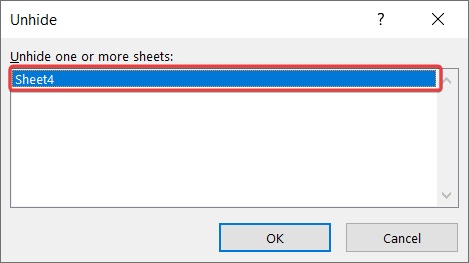
- ਫਿਰ ਠੀਕ ਹੈ 'ਤੇ ਕਲਿੱਕ ਕਰੋ।
ਉਸ ਤੋਂ ਬਾਅਦ, ਤੁਸੀਂ ਛੁਪੀਆਂ ਸ਼ੀਟਾਂ ਨੂੰ ਵੇਖੋਗੇ। ਸ਼ੀਟ ਟੈਬ ਦੁਬਾਰਾ।
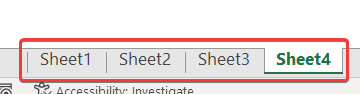
ਹੁਣ ਉਹਨਾਂ ਸਪ੍ਰੈਡਸ਼ੀਟਾਂ ਦੀ ਪੜਚੋਲ ਕਰੋ ਜੋ ਲੁਕੀਆਂ ਹੋਈਆਂ ਸਨ ਅਤੇ ਜੇਕਰ ਉਹ ਕਿਸੇ ਕੰਮ ਦੀਆਂ ਨਹੀਂ ਹਨ, ਤਾਂ ਉਹਨਾਂ ਨੂੰ ਹਟਾ ਦਿਓ।
ਹੋਰ ਪੜ੍ਹੋ: ਵੱਡੇ ਐਕਸਲ ਫਾਈਲ ਸਾਈਜ਼ ਦਾ ਕਾਰਨ ਕੀ ਹੈ ਇਹ ਕਿਵੇਂ ਨਿਰਧਾਰਤ ਕਰਨਾ ਹੈ
2. ਅਣਵਰਤੀਆਂ ਵਰਕਸ਼ੀਟਾਂ ਨੂੰ ਹਟਾਓ
ਤੁਹਾਨੂੰ ਸਪ੍ਰੈਡਸ਼ੀਟਾਂ ਨੂੰ ਹਟਾਉਣਾ ਚਾਹੀਦਾ ਹੈ ਜੋ ਹੁਣ ਨਹੀਂ ਹਨ ਨਾ ਸਿਰਫ਼ ਲੁਕੇ ਹੋਏ ਲੋਕਾਂ ਲਈ ਵਰਤਿਆ ਜਾਂਦਾ ਹੈ, ਸਗੋਂ ਲੁਕੇ ਹੋਏ ਲਈ ਵੀ ਵਰਤਿਆ ਜਾਂਦਾ ਹੈ s ਵੀ. ਬਹੁਤ ਸਾਰੀਆਂ ਸਪ੍ਰੈਡਸ਼ੀਟਾਂ ਹੋਣ ਦੇ ਨਤੀਜੇ ਵਜੋਂ ਜਾਣਕਾਰੀ ਦੇ ਅਪ੍ਰਸੰਗਿਕ ਹਿੱਸੇ ਰੱਖਣ ਵਾਲੇ ਦੋਵਾਂ ਲਈ ਬਹੁਤ ਜ਼ਿਆਦਾ ਥਾਂ ਲੱਗ ਜਾਂਦੀ ਹੈਅਤੇ ਖਾਲੀ ਵਰਤੇ ਗਏ ਸੈੱਲ ਰੇਂਜ (ਅਗਲੇ ਭਾਗ ਵਿੱਚ ਵੇਰਵੇ) ਰੱਖਦਾ ਹੈ।
ਇਸ ਲਈ, ਉਹਨਾਂ ਨੂੰ ਹਟਾਉਣਾ ਸਭ ਤੋਂ ਤਰਕਪੂਰਨ ਕਦਮ ਹੈ ਜੇਕਰ ਤੁਹਾਡੀ ਐਕਸਲ ਫਾਈਲ ਬਿਨਾਂ ਕਿਸੇ ਜਾਇਜ਼ ਕਾਰਨ ਦੇ ਬਹੁਤ ਵੱਡੀ ਹੈ।
ਹੋਰ ਪੜ੍ਹੋ: ਈਮੇਲ ਲਈ ਐਕਸਲ ਫਾਈਲ ਨੂੰ ਕਿਵੇਂ ਸੰਕੁਚਿਤ ਕਰਨਾ ਹੈ (13 ਤੇਜ਼ ਢੰਗ)
3. ਵਰਤੀ ਗਈ ਰੇਂਜ ਦੀ ਜਾਂਚ ਕਰੋ
ਇੱਕ ਹੋਰ ਵੱਡਾ ਕਾਰਨ ਜੋ ਤੁਹਾਨੂੰ ਕੋਈ ਕਾਰਨ ਨਹੀਂ ਮਿਲ ਸਕਦਾ ਹੈ ਤੁਹਾਡੀ ਐਕਸਲ ਫਾਈਲ ਦਾ ਬਹੁਤ ਵੱਡਾ ਹੋਣਾ ਇਸ ਲਈ ਹੈ ਕਿਉਂਕਿ ਤੁਹਾਡੀ ਵਰਕਬੁੱਕ ਵਿੱਚ ਦਿਖਾਈ ਦੇਣ ਨਾਲੋਂ ਵੱਡੀ ਗਿਣਤੀ ਵਿੱਚ ਸੈੱਲ ਵਰਤੋਂ ਵਿੱਚ ਹਨ। ਕੁਝ ਵਰਤੇ ਗਏ ਸੈੱਲ ਜੋ ਉਹਨਾਂ ਵਿੱਚ ਜਾਣਕਾਰੀ ਦੇ ਟੁਕੜਿਆਂ ਦੇ ਕਾਰਨ ਖਾਲੀ ਥਾਂ ਲੈਂਦੇ ਹਨ ਅਤੇ ਐਕਸਲ ਫਾਈਲਾਂ ਨੂੰ ਵੱਡੀਆਂ ਬਣਾਉਂਦੇ ਹਨ।
ਇਹ ਦੇਖਣ ਲਈ ਕਿ ਤੁਹਾਡੀ ਵਰਤੀ ਗਈ ਸੈੱਲ ਰੇਂਜ ਕਿੱਥੇ ਖਤਮ ਹੁੰਦੀ ਹੈ, ਸਪ੍ਰੈਡਸ਼ੀਟ ਵਿੱਚ ਕਿਸੇ ਵੀ ਸੈੱਲ ਨੂੰ ਚੁਣੋ ਅਤੇ Ctrl ਦਬਾਓ। ਆਪਣੇ ਕੀਬੋਰਡ 'ਤੇ +ਐਂਡ । ਆਦਰਸ਼ਕ ਤੌਰ 'ਤੇ, ਸਥਿਤੀ ਉਹ ਹੋਣੀ ਚਾਹੀਦੀ ਹੈ ਜਿੱਥੇ ਡੇਟਾਸੈਟ ਖਤਮ ਹੁੰਦਾ ਹੈ।
ਜੇਕਰ ਅਸੀਂ ਡੇਟਾਸੈਟ ਤੋਂ ਬਾਹਰ ਕਿਸੇ ਸੈੱਲ ਵਿੱਚ ਕੋਈ ਮੁੱਲ ਦਾਖਲ ਕਰਦੇ ਹਾਂ ਅਤੇ ਫਿਰ ਇਸਨੂੰ ਮਿਟਾ ਦਿੰਦੇ ਹਾਂ, ਤਾਂ ਸੈੱਲ ਅਜੇ ਵੀ ਵਰਤੋਂ ਵਿੱਚ ਰਹੇਗਾ ਭਾਵੇਂ ਇਸ ਵਿੱਚ ਕੋਈ ਸਮੱਗਰੀ ਨਹੀਂ ਹੈ। ਇਹ ਫਾਈਲ ਨੂੰ ਉਸ ਤੋਂ ਵੱਡੀ ਬਣਾ ਦਿੰਦਾ ਹੈ ਜਿੰਨਾ ਇਹ ਮੰਨਿਆ ਜਾਂਦਾ ਹੈ।
ਤੁਸੀਂ ਸਪਰੈੱਡਸ਼ੀਟ ਤੋਂ ਅਣਵਰਤੇ ਸੈੱਲਾਂ ਨੂੰ ਹਟਾਉਣ ਲਈ ਇਹਨਾਂ ਤੇਜ਼ ਅਤੇ ਆਸਾਨ ਕਦਮਾਂ ਦੀ ਪਾਲਣਾ ਕਰ ਸਕਦੇ ਹੋ।
ਕਦਮ:
- ਪਹਿਲਾਂ, ਕਾਲਮ ਸਿਰਲੇਖ 'ਤੇ ਕਲਿੱਕ ਕਰਕੇ ਉਸ ਤੋਂ ਬਾਅਦ ਸ਼ੁਰੂ ਹੋਣ ਵਾਲੇ ਕਾਲਮਾਂ ਦੀ ਚੋਣ ਕਰੋ ਜਿੱਥੇ ਡੇਟਾਸੈਟ ਖਤਮ ਹੁੰਦਾ ਹੈ।
- ਫਿਰ ਆਪਣੇ ਕੀਬੋਰਡ 'ਤੇ Ctrl+Shift+ਸੱਜੇ ਤੀਰ ਦਬਾਓ। ਇਹ ਸਪ੍ਰੈਡਸ਼ੀਟ ਦੇ ਅੰਤ ਤੱਕ ਸਾਰੇ ਕਾਲਮਾਂ ਦੀ ਚੋਣ ਕਰੇਗਾ।
- ਹੁਣ, ਚੋਣ 'ਤੇ ਸੱਜਾ-ਕਲਿੱਕ ਕਰੋ।
- ਉਸ ਤੋਂ ਬਾਅਦ, ਸੰਦਰਭ ਤੋਂ ਮਿਟਾਓ ਚੁਣੋ।ਮੀਨੂ।
- ਅੱਗੇ, ਉਸ ਤੋਂ ਬਾਅਦ ਕਤਾਰ ਚੁਣੋ ਜਿੱਥੇ ਡੇਟਾਸੈਟ ਖਤਮ ਹੁੰਦਾ ਹੈ।
- ਫਿਰ ਆਪਣੇ ਕੀਬੋਰਡ 'ਤੇ Ctrl+Shift+Down Arrow ਦਬਾਓ। ਇਹ ਸਪ੍ਰੈਡਸ਼ੀਟ ਦੇ ਅੰਤ ਤੱਕ ਸਾਰੀਆਂ ਕਤਾਰਾਂ ਦੀ ਚੋਣ ਕਰੇਗਾ।
- ਹੁਣ, ਸੱਜਾ-ਕਲਿੱਕ ਕਰੋ ਅਤੇ ਸੰਦਰਭ ਮੀਨੂ ਤੋਂ ਮਿਟਾਓ ਚੁਣੋ।
ਸੈੱਲ ਉਸ ਤੋਂ ਬਾਅਦ ਵਰਤੋਂ ਵਿੱਚ ਨਹੀਂ ਰਹੇਗਾ। ਇਸ ਸਮੇਂ ਫਾਈਲ ਦਾ ਆਕਾਰ ਸੁੰਗੜ ਜਾਣਾ ਚਾਹੀਦਾ ਹੈ।
ਧਿਆਨ ਵਿੱਚ ਰੱਖੋ ਕਿ ਆਪਣੇ ਕੀਬੋਰਡ 'ਤੇ ਸਿਰਫ਼ ਮਿਟਾਓ ਬਟਨ ਨੂੰ ਨਾ ਦਬਾਓ। ਇਸ ਦੀ ਬਜਾਏ, ਇਸਨੂੰ ਸੰਦਰਭ ਮੀਨੂ ਤੋਂ ਚੁਣੋ।
4. ਬੇਲੋੜੀ ਫਾਰਮੈਟਿੰਗਾਂ ਨੂੰ ਹਟਾਓ
ਫਾਰਮੈਟਿੰਗਜ਼ ਸਾਨੂੰ ਡੇਟਾਸੈਟਾਂ ਨੂੰ ਹੋਰ ਪੇਸ਼ ਕਰਨ ਯੋਗ ਬਣਾਉਣ ਲਈ ਅਨੁਕੂਲਿਤ ਕਰਨ ਵਿੱਚ ਮਦਦ ਕਰਦੀਆਂ ਹਨ। ਪਰ ਹੇ ਸਾਡੀਆਂ ਫਾਈਲਾਂ ਨੂੰ ਵੀ ਵੱਡੀਆਂ ਬਣਾਉ. ਇੱਥੋਂ ਤੱਕ ਕਿ ਛੋਟੇ ਡੇਟਾਸੇਟਾਂ ਲਈ, ਫਾਰਮੈਟਿੰਗ ਇੱਕ ਫਾਈਲ ਨੂੰ ਵਧੇਰੇ ਜਾਣਕਾਰੀ ਦੇਣ ਦਾ ਕਾਰਨ ਬਣਦੀ ਹੈ। ਅਤੇ ਇਸ ਤਰ੍ਹਾਂ, ਫਾਈਲ ਦਾ ਆਕਾਰ ਵਧਾਉਂਦਾ ਹੈ. ਤੁਹਾਡੀ ਐਕਸਲ ਫਾਈਲ ਬਹੁਤ ਜ਼ਿਆਦਾ ਫਾਰਮੈਟਿੰਗ ਦੇ ਕਾਰਨ ਬਹੁਤ ਵੱਡੀ ਹੋ ਸਕਦੀ ਹੈ। ਇਸ ਲਈ, ਬੇਲੋੜੀ ਫਾਰਮੈਟਿੰਗ ਨੂੰ ਹਟਾਓ ਜਾਂ ਸ਼ੁਰੂਆਤ ਵਿੱਚ ਬਹੁਤ ਜ਼ਿਆਦਾ ਨਾ ਹੋਣ ਦੀ ਕੋਸ਼ਿਸ਼ ਕਰੋ। ਜਾਂ ਬਸ, ਤੁਹਾਡੇ ਕੋਲ ਮੌਜੂਦ ਫਾਈਲ ਦੇ ਆਕਾਰ ਦੇ ਅਧਾਰ 'ਤੇ ਸਭ ਨੂੰ ਹਟਾਓ।
ਫਾਰਮੈਟਿੰਗਾਂ ਨੂੰ ਹਟਾਉਣ ਲਈ, ਇਹਨਾਂ ਕਦਮਾਂ ਦੀ ਪਾਲਣਾ ਕਰੋ।
ਪੜਾਅ:
- ਪਹਿਲਾਂ, ਸੈੱਲ ਜਾਂ ਸੈੱਲਾਂ ਦੀ ਰੇਂਜ ਨੂੰ ਚੁਣੋ ਜਿਸ ਤੋਂ ਤੁਸੀਂ ਫਾਰਮੈਟਿੰਗਾਂ ਨੂੰ ਹਟਾਉਣਾ ਚਾਹੁੰਦੇ ਹੋ।
- ਫਿਰ ਆਪਣੇ ਰਿਬਨ 'ਤੇ ਹੋਮ ਟੈਬ 'ਤੇ ਜਾਓ।
- ਉਸ ਤੋਂ ਬਾਅਦ <ਚੁਣੋ। 4> ਸੰਪਾਦਨ ਗਰੁੱਪ ਤੋਂ ਸਾਫ਼ ਕਰੋ।
- ਹੁਣ ਡ੍ਰੌਪ-ਡਾਉਨ ਮੀਨੂ ਤੋਂ ਫਾਰਮੈਟਿੰਗ ਸਾਫ਼ ਕਰੋ ਚੁਣੋ।
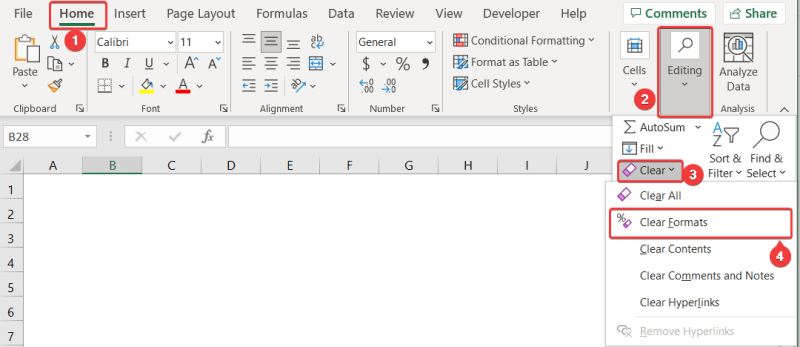
ਹੋਰ ਪੜ੍ਹੋ: ਮੈਕਰੋ (11) ਨਾਲ ਐਕਸਲ ਫਾਈਲ ਸਾਈਜ਼ ਨੂੰ ਕਿਵੇਂ ਘਟਾਉਣਾ ਹੈਆਸਾਨ ਤਰੀਕੇ)
5. ਸਪ੍ਰੈਡਸ਼ੀਟਾਂ ਵਿੱਚ ਚਿੱਤਰਾਂ ਨੂੰ ਸੰਕੁਚਿਤ ਕਰੋ
ਕਈ ਵਾਰ ਸਾਨੂੰ ਵੱਖ-ਵੱਖ ਉਦੇਸ਼ਾਂ ਲਈ ਆਪਣੀਆਂ ਸਪ੍ਰੈਡਸ਼ੀਟਾਂ ਵਿੱਚ ਤਸਵੀਰਾਂ ਜੋੜਨ ਦੀ ਲੋੜ ਹੁੰਦੀ ਹੈ। ਪਰ ਤਸਵੀਰਾਂ ਜੋੜਨ ਨਾਲ ਐਕਸਲ ਫਾਈਲ ਵਿੱਚ ਚਿੱਤਰ ਡੇਟਾ ਵੀ ਸ਼ਾਮਲ ਹੁੰਦਾ ਹੈ। ਜੋ ਫਾਈਲ ਨੂੰ ਆਕਾਰ ਵਿਚ ਵੱਡਾ ਬਣਾਉਂਦਾ ਹੈ। ਜੇਕਰ ਤਸਵੀਰਾਂ ਨੂੰ ਜੋੜਨਾ ਅਟੱਲ ਹੈ, ਤਾਂ ਇਸਦੇ ਆਲੇ ਦੁਆਲੇ ਕੰਮ ਕਰਨ ਦਾ ਇੱਕ ਤਰੀਕਾ ਹੈ ਚਿੱਤਰ ਨੂੰ ਸੰਕੁਚਿਤ ਕਰਨਾ ਤਾਂ ਜੋ ਇਸਨੂੰ ਆਕਾਰ ਵਿੱਚ ਛੋਟਾ ਬਣਾਇਆ ਜਾ ਸਕੇ। ਇਸ ਤਰ੍ਹਾਂ, ਫਾਈਲ ਸੁਰੱਖਿਅਤ ਕਰਨ ਤੋਂ ਬਾਅਦ ਘੱਟ ਥਾਂ ਲਵੇਗੀ।
ਐਕਸਲ ਵਿੱਚ ਚਿੱਤਰ ਨੂੰ ਸੰਕੁਚਿਤ ਕਰਨ ਲਈ, ਇਹਨਾਂ ਕਦਮਾਂ ਦੀ ਪਾਲਣਾ ਕਰੋ।
ਪੜਾਅ:
- ਪਹਿਲਾਂ, ਇਸ 'ਤੇ ਕਲਿੱਕ ਕਰਕੇ ਤਸਵੀਰ ਦੀ ਚੋਣ ਕਰੋ।
- ਫਿਰ ਰਿਬਨ 'ਤੇ ਇੱਕ ਨਵੀਂ ਟੈਬ ਦਿਖਾਈ ਦੇਵੇਗੀ ਜਿਸਨੂੰ ਤਸਵੀਰ ਫਾਰਮੈਟ ਕਿਹਾ ਜਾਂਦਾ ਹੈ। ਇਸਨੂੰ ਚੁਣੋ।
- ਉਸ ਤੋਂ ਬਾਅਦ, ਕੰਪ੍ਰੈਸ ਪਿਕਚਰਜ਼ 'ਤੇ ਕਲਿੱਕ ਕਰੋ। ਤੁਸੀਂ ਇਸਨੂੰ ਟੈਬ ਦੇ ਅਡਜਸਟ ਗਰੁੱਪ ਵਿੱਚ ਪਾਓਗੇ।

- ਅੱਗੇ, ਆਪਣੇ ਪਸੰਦੀਦਾ ਕੰਪਰੈਸ਼ਨ ਵਿਕਲਪਾਂ ਦੀ ਚੋਣ ਕਰੋ ਅਤੇ ਰੈਜ਼ੋਲੂਸ਼ਨ ।
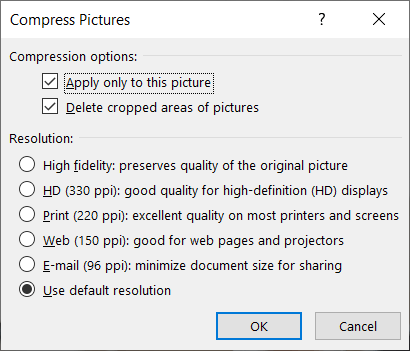
- ਇਸ ਤੋਂ ਬਾਅਦ, ਠੀਕ ਹੈ ਤੇ ਕਲਿੱਕ ਕਰੋ ਅਤੇ ਤੁਹਾਡੇ ਕੋਲ ਤੁਹਾਡੀ ਤਸਵੀਰ ਹੋਵੇਗੀ। ਸੰਕੁਚਿਤ।
ਹੋਰ ਪੜ੍ਹੋ: ਤਸਵੀਰਾਂ ਨਾਲ ਐਕਸਲ ਫਾਈਲ ਦਾ ਆਕਾਰ ਕਿਵੇਂ ਘਟਾਉਣਾ ਹੈ (2 ਆਸਾਨ ਤਰੀਕੇ)
6. ਫਾਰਮੂਲਾ ਵਰਤੋਂ ਨੂੰ ਅਨੁਕੂਲਿਤ ਕਰੋ
ਕਿਸੇ ਹੋਰ ਸੋਧਾਂ ਵਾਂਗ, ਫਾਰਮੂਲੇ ਵੀ ਆਮ ਟੈਕਸਟ ਜਾਂ ਸੰਖਿਆਤਮਕ ਐਂਟਰੀਆਂ ਨਾਲੋਂ ਵੱਧ ਥਾਂ ਲੈਂਦੇ ਹਨ। ਪਰ ਕੁਝ ਮਾਮਲਿਆਂ ਵਿੱਚ, ਫਾਰਮੂਲੇ ਦੀ ਵਰਤੋਂ ਅਟੱਲ ਹੈ। ਹਾਲਾਂਕਿ ਇਹ ਸੱਚ ਹੋ ਸਕਦਾ ਹੈ, ਇਹ ਵਧੇਰੇ ਜਗ੍ਹਾ ਵੀ ਲੈਂਦਾ ਹੈ। ਇਸ ਲਈ ਆਪਣੀਆਂ ਵਰਕਸ਼ੀਟਾਂ ਵਿੱਚ ਫਾਰਮੂਲੇ ਦੀ ਵਰਤੋਂ ਨੂੰ ਅਨੁਕੂਲਿਤ ਕਰਨ ਦੀ ਕੋਸ਼ਿਸ਼ ਕਰੋ।
ਇੱਕ ਵੱਡੀ ਐਕਸਲ ਫਾਈਲ ਵਿੱਚ ਫਾਰਮੂਲੇ ਦੀ ਵਰਤੋਂ ਕਰਦੇ ਸਮੇਂ ਹੇਠਾਂ ਦਿੱਤੇ ਵੱਲ ਧਿਆਨ ਦਿਓਚੀਜ਼ਾਂ।
- RAND , NOW , TODAY , OFFSET , ਵਰਗੇ ਅਸਥਿਰ ਫਾਰਮੂਲਿਆਂ ਨੂੰ ਸ਼ਾਮਲ ਕਰਨ ਤੋਂ ਬਚਣ ਦੀ ਕੋਸ਼ਿਸ਼ ਕਰੋ, CELL , INDIRECT , ਅਤੇ INFO .
- ਜੇਕਰ ਫਾਰਮੂਲਿਆਂ ਤੋਂ ਬਚਿਆ ਜਾ ਸਕਦਾ ਹੈ ਤਾਂ ਧਰੁਵੀ ਟੇਬਲ ਜਾਂ ਐਕਸਲ ਟੇਬਲ ਦੀ ਵਰਤੋਂ ਕਰੋ।
- ਕੋਸ਼ਿਸ਼ ਕਰੋ ਸੰਦਰਭਾਂ ਵਜੋਂ ਪੂਰੀਆਂ ਕਤਾਰਾਂ ਜਾਂ ਕਾਲਮਾਂ ਦੀ ਵਰਤੋਂ ਨਾ ਕਰੋ।
- ਵਾਰ-ਵਾਰ ਗਣਨਾਵਾਂ ਵਾਲੇ ਫਾਰਮੂਲਿਆਂ ਤੋਂ ਬਚਣਾ ਯਕੀਨੀ ਬਣਾਓ।
7. ਅਣਵਰਤਿਆ ਡੇਟਾ ਹਟਾਓ
ਡਾਟਾ ਰੱਖਣ ਵਾਲੇ ਹਰੇਕ ਸੈੱਲ ਜਾਂ ਵਰਤੋਂ ਵਿੱਚ ਤੁਹਾਡੀ ਹਾਰਡ ਡਰਾਈਵ ਵਿੱਚ ਥਾਂ ਲੈਂਦਾ ਹੈ। ਇਹ ਫਾਈਲ ਨੂੰ ਵੱਡਾ ਬਣਾਉਂਦਾ ਹੈ। ਜੇਕਰ ਤੁਹਾਡੇ ਕੋਲ ਸਪਰੈੱਡਸ਼ੀਟਾਂ ਵਿੱਚ ਅਣਵਰਤੇ ਡੇਟਾਸੇਟਸ ਹਨ ਜਿਨ੍ਹਾਂ ਦੀ ਤੁਹਾਨੂੰ ਹੁਣ ਲੋੜ ਨਹੀਂ ਹੈ, ਤਾਂ ਉਹਨਾਂ ਨੂੰ ਹਟਾ ਦਿਓ।
ਉਨ੍ਹਾਂ ਨੂੰ ਸਥਾਈ ਤੌਰ 'ਤੇ ਹਟਾਉਣ ਦੀ ਬਜਾਏ, ਉਹਨਾਂ ਨੂੰ ਕਿਸੇ ਹੋਰ ਫਾਈਲ ਵਿੱਚ ਸਟੋਰ ਕਰਨ ਦੀ ਕੋਸ਼ਿਸ਼ ਕਰੋ ਕਿਉਂਕਿ ਤੁਹਾਨੂੰ ਉਹਨਾਂ ਦੀ ਵਿਸ਼ੇਸ਼ ਫਾਈਲ ਵਿੱਚ ਲੋੜ ਨਹੀਂ ਹੈ। ਇਸ ਤਰ੍ਹਾਂ, ਜੇਕਰ ਤੁਹਾਨੂੰ ਬਾਅਦ ਦੇ ਉਦੇਸ਼ਾਂ ਲਈ ਉਹਨਾਂ ਦੀ ਲੋੜ ਹੈ, ਤਾਂ ਤੁਸੀਂ ਉਹਨਾਂ ਨੂੰ ਵਾਪਸ ਲੈ ਸਕਦੇ ਹੋ।
8. ਅਣਵਰਤੀਆਂ ਪੀਵੋਟ ਟੇਬਲਾਂ ਅਤੇ ਚਾਰਟਾਂ ਨੂੰ ਮਿਟਾਓ
ਪਿਵੋਟ ਟੇਬਲ ਅਤੇ ਐਕਸਲ ਚਾਰਟ ਵੀ ਜਗ੍ਹਾ ਲੈਂਦੇ ਹਨ। ਅਤੇ ਜ਼ਿਆਦਾਤਰ ਮਾਮਲਿਆਂ ਵਿੱਚ, ਆਮ ਸੈੱਲਾਂ ਜਾਂ ਫਾਰਮੈਟ ਕੀਤੇ ਡੇਟਾਸੈਟਾਂ ਤੋਂ ਵੱਧ। ਇਹ ਸ਼ਾਨਦਾਰ ਟੂਲ ਹਨ ਜੋ ਸਾਡੇ ਐਕਸਲ ਓਪਰੇਸ਼ਨਾਂ ਨੂੰ ਆਸਾਨ ਬਣਾਉਣ ਵਿੱਚ ਮਦਦ ਕਰਦੇ ਹਨ। ਪਰ ਜੇ ਤੁਹਾਨੂੰ ਉਹਨਾਂ ਦੀ ਲੋੜ ਨਹੀਂ ਹੈ, ਤਾਂ ਫਾਈਲ ਨੂੰ ਛੋਟਾ ਕਰਨ ਲਈ ਉਹਨਾਂ ਦੀ ਵਰਤੋਂ ਕਰਨ ਤੋਂ ਬਚਣ ਦੀ ਕੋਸ਼ਿਸ਼ ਕਰੋ। ਇਹ ਆਮ ਐਕਸਲ ਓਪਰੇਸ਼ਨਾਂ ਨੂੰ ਵੀ ਸੁਚਾਰੂ ਬਣਾ ਦੇਵੇਗਾ ਜਿਵੇਂ ਕਿ ਖੋਲ੍ਹਣਾ ਅਤੇ ਸੁਰੱਖਿਅਤ ਕਰਨਾ।
ਹੋਰ ਪੜ੍ਹੋ: ਪੀਵੋਟ ਟੇਬਲ ਨਾਲ ਐਕਸਲ ਫਾਈਲ ਦਾ ਆਕਾਰ ਕਿਵੇਂ ਘਟਾਉਣਾ ਹੈ
9 ਫਾਈਲ ਨੂੰ ਬਾਈਨਰੀ ਦੇ ਰੂਪ ਵਿੱਚ ਸੇਵ ਕਰੋ
ਐਕਸਲ ਦੇ ਨਵੀਨਤਮ ਸੰਸਕਰਣ ਤੱਕ, ਮਾਈਕ੍ਰੋਸਾਫਟ ਐਕਸਲ ਆਮ ਤੌਰ 'ਤੇ xlsx ਐਕਸਟੈਂਸ਼ਨ ਨਾਲ ਫਾਈਲਾਂ ਨੂੰ ਸੁਰੱਖਿਅਤ ਕਰਦਾ ਹੈ। ਵਰਕਬੁੱਕਾਂ ਲਈ ਜਿਸ ਵਿੱਚ ਸ਼ਾਮਲ ਹਨਮੈਕਰੋਜ਼, ਐਕਸਟੈਂਸ਼ਨ xlsm ਹੈ। ਐਕਸਲ ਕੋਲ xlsb ਦੀ ਇੱਕ ਐਕਸਟੈਂਸ਼ਨ ਨਾਲ ਫਾਈਲ ਨੂੰ ਬਾਈਨਰੀ ਫਾਰਮੈਟ ਵਜੋਂ ਸੁਰੱਖਿਅਤ ਕਰਨ ਲਈ ਇੱਕ ਹੋਰ ਫਾਰਮੈਟ ਹੈ। ਇਸ ਕਿਸਮ ਦੀਆਂ ਫਾਈਲਾਂ xlsx ਜਾਂ xlsm ਫਾਈਲ ਨਾਲੋਂ ਘੱਟ ਥਾਂ ਲੈਂਦੀਆਂ ਹਨ। ਜੇਕਰ ਤੁਹਾਡੇ ਕੋਲ ਕੋਈ ਹੋਰ ਵਿਕਲਪ ਉਪਲਬਧ ਨਹੀਂ ਹਨ ਤਾਂ ਇਸਨੂੰ ਅਜ਼ਮਾਓ।
ਫਾਈਲ ਨੂੰ ਬਾਈਨਰੀ ਵਜੋਂ ਸੁਰੱਖਿਅਤ ਕਰਨ ਲਈ, ਇਹਨਾਂ ਕਦਮਾਂ ਦੀ ਪਾਲਣਾ ਕਰੋ।
ਕਦਮ:
- ਪਹਿਲਾਂ, ਆਪਣੇ ਰਿਬਨ 'ਤੇ ਫਾਈਲ ਟੈਬ 'ਤੇ ਕਲਿੱਕ ਕਰੋ।
- ਫਿਰ ਬੈਕਸਟੇਜ ਦ੍ਰਿਸ਼ ਤੋਂ ਇਸ ਤਰ੍ਹਾਂ ਸੁਰੱਖਿਅਤ ਕਰੋ ਚੁਣੋ।
- ਉਸ ਤੋਂ ਬਾਅਦ, ਇਸ 'ਤੇ ਨੈਵੀਗੇਟ ਕਰੋ। ਫੋਲਡਰ ਜਿੱਥੇ ਤੁਸੀਂ ਆਪਣੀ ਫਾਈਲ ਨੂੰ ਸੇਵ ਕਰਨਾ ਚਾਹੁੰਦੇ ਹੋ ਅਤੇ ਸੇਵ ਐਜ਼ ਟਾਈਪ ਡ੍ਰੌਪ-ਡਾਊਨ ਵਿੱਚ ਐਕਸਲ ਬਾਇਨਰੀ ਵਰਕਬੁੱਕ ਚੁਣੋ।
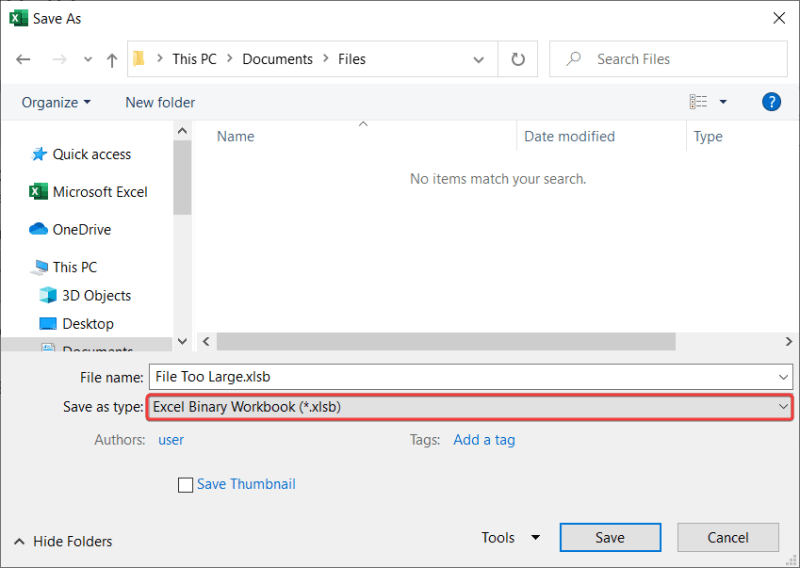
- ਫਿਰ ਸੇਵ 'ਤੇ ਕਲਿੱਕ ਕਰੋ।
ਇਹ ਫਾਈਲ ਨੂੰ xlsb ਫਾਰਮੈਟ ਵਿੱਚ ਸੇਵ ਕਰੇਗਾ ਜੋ xlsx ਤੋਂ ਘੱਟ ਹੋਣੀ ਚਾਹੀਦੀ ਹੈ। ਫਾਰਮੈਟ।
10. ਬਾਹਰੀ ਡੇਟਾ ਸ੍ਰੋਤ ਦੀ ਜਾਂਚ ਕਰੋ
ਜੇਕਰ ਉਪਰੋਕਤ ਵਿਧੀਆਂ ਵਿੱਚੋਂ ਕੋਈ ਵੀ ਤੁਹਾਡੀ ਐਕਸਲ ਫਾਈਲ ਆਕਾਰ ਨੂੰ ਘੱਟ ਨਹੀਂ ਕਰ ਰਹੀ ਹੈ, ਤਾਂ ਤੁਹਾਡੀ ਵਰਕਬੁੱਕ ਵਿੱਚ ਇਸ ਤੋਂ ਵੱਧ ਡੇਟਾ ਹੋ ਸਕਦਾ ਹੈ। ਉਸ ਸਥਿਤੀ ਵਿੱਚ, ਤੁਹਾਨੂੰ ਅਜਿਹੇ ਡੇਟਾਸੇਟਾਂ ਨੂੰ ਸੁਰੱਖਿਅਤ ਕਰਨ ਲਈ ਐਕਸਲ ਦੀ ਵਰਤੋਂ ਕਰਨ ਤੋਂ ਪਹਿਲਾਂ ਦੁਬਾਰਾ ਸੋਚਣਾ ਚਾਹੀਦਾ ਹੈ। ਐਕਸਲ ਇੱਕ ਡਾਟਾਬੇਸ ਟੂਲ ਨਹੀਂ ਹੈ। ਇਸ ਦੀ ਬਜਾਏ, ਇਸਦੀ ਵਰਤੋਂ ਵਿਸ਼ਲੇਸ਼ਣਾਤਮਕ ਵਜੋਂ ਕੀਤੀ ਜਾਂਦੀ ਹੈ। ਵੱਡੇ ਡੇਟਾਬੇਸ ਲਈ, ਤੁਹਾਨੂੰ Microsoft Access, Microsoft SQL Server, CSV, ਆਦਿ ਵਰਗੇ ਡੇਟਾਬੇਸ ਟੂਲ ਵਰਤਣ ਬਾਰੇ ਵਿਚਾਰ ਕਰਨਾ ਚਾਹੀਦਾ ਹੈ।
ਸਿੱਟਾ
ਇਹ ਉਹ ਸਾਰੇ ਫਿਕਸ ਸਨ ਜੋ ਤੁਸੀਂ ਵਰਤ ਸਕਦੇ ਹੋ ਜੇਕਰ ਤੁਸੀਂ ਆਪਣੇ ਆਪ ਨੂੰ ਕਿਸੇ ਸਥਿਤੀ ਵਿੱਚ ਪਾਉਂਦੇ ਹੋ ਜਿੱਥੇ ਤੁਹਾਡੀ ਐਕਸਲ ਫਾਈਲ ਬਿਨਾਂ ਕਿਸੇ ਕਾਰਨ ਬਹੁਤ ਵੱਡੀ ਹੈ। ਉਮੀਦ ਹੈ, ਇਹਨਾਂ ਫਿਕਸਾਂ ਦੇ ਇੱਕ ਜਾਂ ਇੱਕ ਸੁਮੇਲ ਨੇ ਤੁਹਾਡੀ ਮਦਦ ਕੀਤੀ ਹੈ। ਮੈਂ ਉਮੀਦ ਕਰਦਾ ਹਾਂਤੁਹਾਨੂੰ ਇਹ ਗਾਈਡ ਮਦਦਗਾਰ ਅਤੇ ਜਾਣਕਾਰੀ ਭਰਪੂਰ ਲੱਗੀ। ਜੇਕਰ ਤੁਹਾਡੇ ਕੋਈ ਸਵਾਲ ਜਾਂ ਸੁਝਾਅ ਹਨ, ਤਾਂ ਸਾਨੂੰ ਹੇਠਾਂ ਦੱਸੋ।
ਇਸ ਤਰ੍ਹਾਂ ਦੇ ਹੋਰ ਸੁਧਾਰਾਂ ਅਤੇ ਗਾਈਡਾਂ ਲਈ, Exceldemy.com 'ਤੇ ਜਾਓ।

